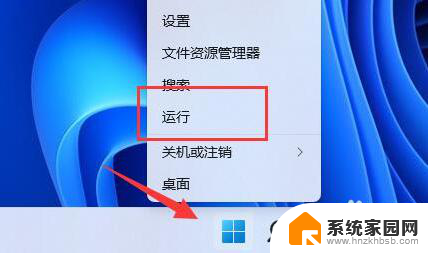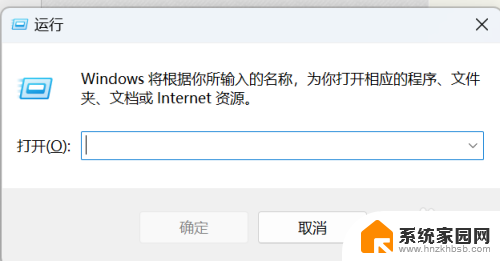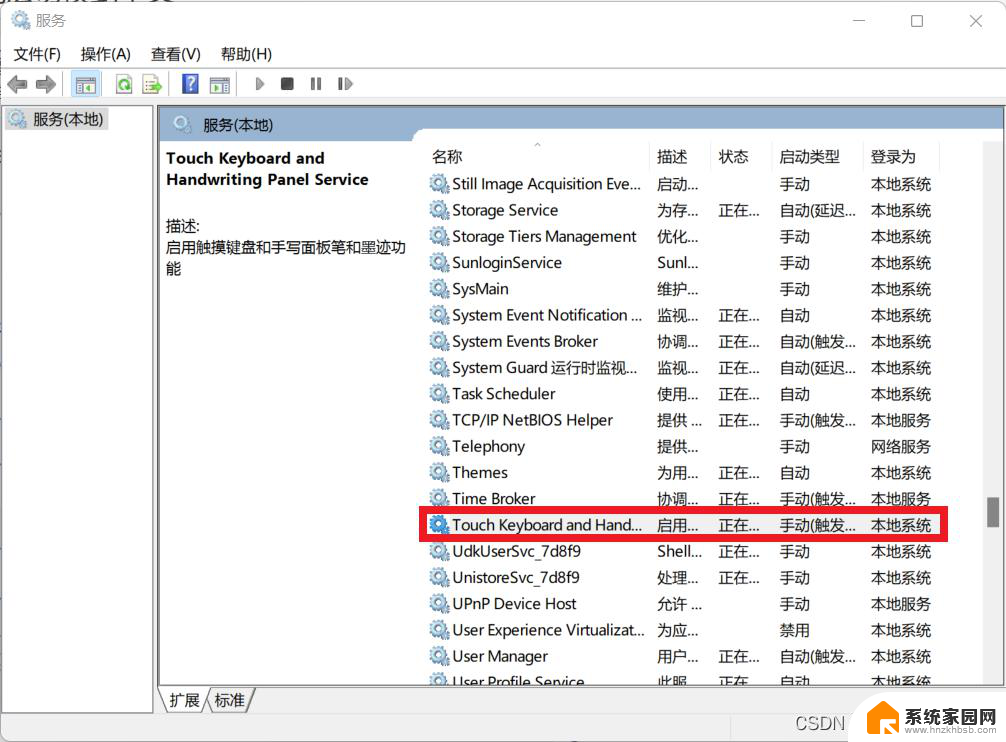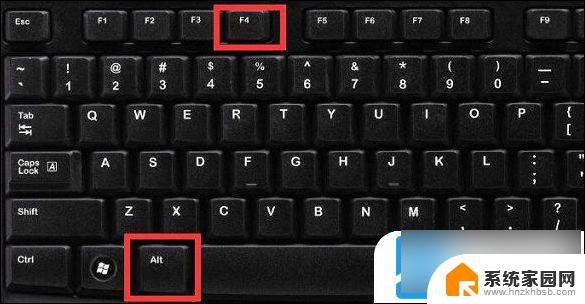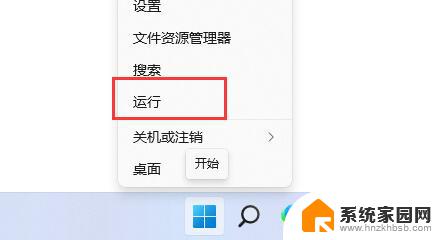win11的win快捷键用不了了 Win11快捷键无法使用怎么解决
Win11的快捷键在使用过程中无法正常工作,这对于习惯使用快捷键提高工作效率的用户来说无疑是一大困扰,快捷键作为操作系统的重要功能之一,其便利性和高效性备受用户青睐。随着升级到Win11系统后,许多用户都发现自己习惯使用的快捷键无法正常使用,这无疑给他们的工作和操作带来了不小的麻烦。面对这一问题,我们应该如何解决呢?本文将为大家介绍一些解决Win11快捷键无法使用的方法,帮助大家重新享受到快捷键带来的高效便利。
Win11快捷键无法使用的解决方法
方法一
1. 首先我们要保证自己的键盘可以使用。
2. 确认是否键盘损坏,或者键盘被锁定了。(可以打字输入试试看)
方法二
1. 如果确认键盘能够使用,那么右键开始菜单。打开“运行”。

2. 接着在运行中输入“gpedit.msc”回车打开组策略。
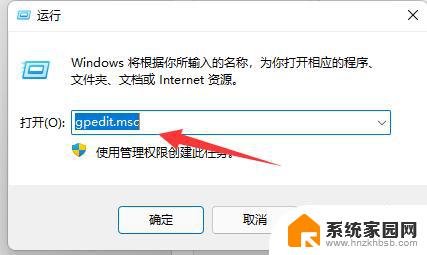
3. 进入“用户配置”,打开“管理模板”下的“Windows组件”。
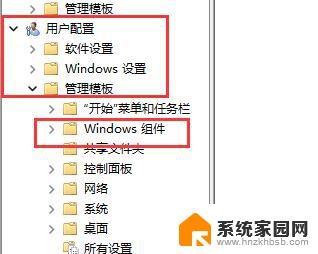
4. 再进入左侧列表下的“文件资源管理器”。
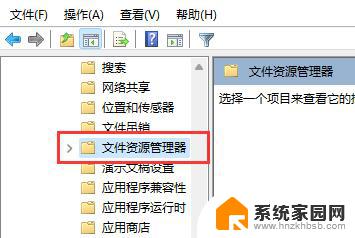
5. 双击打开右侧的“关闭Windows键热键”。
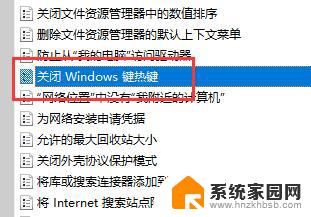
6. 勾选左上角“未配置”再点击“确定”保存即可解决问题。
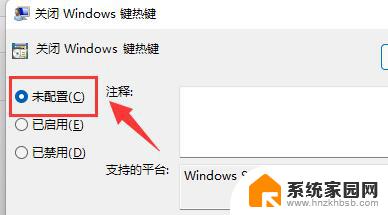
以上就是Win11的快捷键无法使用的全部内容,如果您遇到这种情况,不妨按照以上方法来解决,希望对大家有所帮助。